
I den här artikeln, om varför texten "vissa parametrar hanteras av din organisation" i vissa inställningar, hur kan det bli gjort för att försvinna och annan information om frågan.
Skälen till meddelandet av meddelandet att vissa parametrar är dolda eller parametrar hanterar organisationen
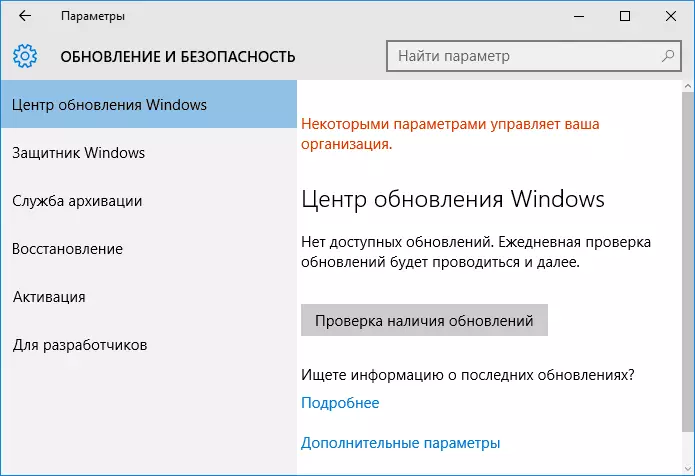
Som regel, med ett meddelande om "vissa parametrar, hanteras din organisation" eller "vissa parametrar är dolda" användare av Windows 10 uppstår i alternativen "Uppdaterings- och säkerhet", i inställningarna för uppdateringscentret, såväl som i inställningarna för Windows Defender.
Och det är nästan alltid på grund av en av följande åtgärder:
- Ändra systemparametrarna i registret eller redaktören för den lokala grupppolitiken (se hur du återställer lokala grupppolicyer på standardvärden)
- Ändra inställningarna "Spyware" -inställningar 10 på olika sätt, varav några beskrivs i artikeln hur man inaktiverar övervakningen i Windows 10.
- Inaktivera eventuella funktioner i systemet, till exempel, inaktivera Windows 10, automatiska uppdateringar etc.
- Inaktivera vissa Windows 10-tjänster, i synnerhet de "funktionella funktionerna för anslutna användare och telemetri" -tjänster.
Om du kopplar bort Windows 10-spionprogram med Destroy Windows 10-spionering eller manuellt, ändra inställningarna för uppdateringsinställningarna och utföra liknande åtgärder - med hög sannolikhet, kommer du att se ett meddelande om att din organisation hanteras av vissa parametrar.
Även om anledningen till meddelandet av meddelandet inte är i någon "organisation", men i det faktum att vissa modifierade parametrar (i registret, den lokala grupppolicyredigeraren, använder program) helt enkelt inte kan styras från de vanliga Windows 10-parametrarna fönster.
Är det värt att göra åtgärder för att ta bort denna inskription - för att lösa dig, för det visade sig i själva verket (troligtvis) exakt som resultatet av dina ändamålsenliga handlingar och i sig skadar det inte.
Så här tar du bort parametrarna för hantering av Windows 10-organisation
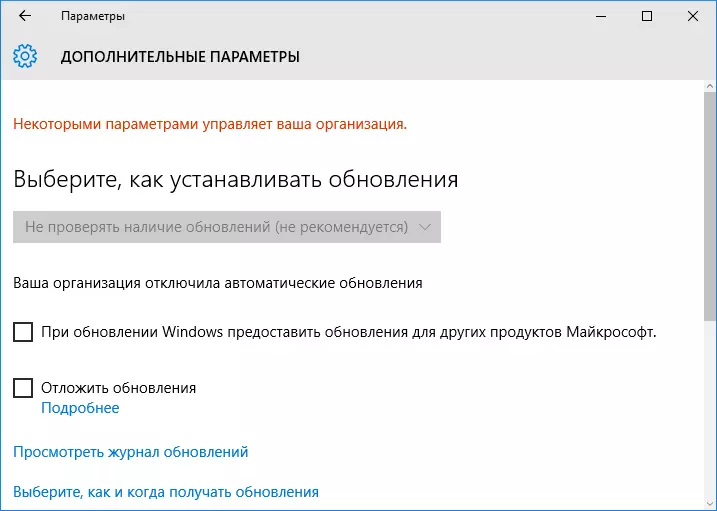
Om något som du inte gjorde (från vad som beskrivs ovan), för att ta bort meddelandet "En organisation hanterar vissa parametrar", försök att göra följande:
- Gå till Windows 10-parametrar (Start-parametrar eller vinn + i-tangenter).
- I avsnittet "Sekretess" öppnar du objektet "recensioner och diagnostik".
- I avsnittet "Data Diagnostics and Använd" i "Skicka Microsoft Device Data Corporation", ställ in "Utökad information".
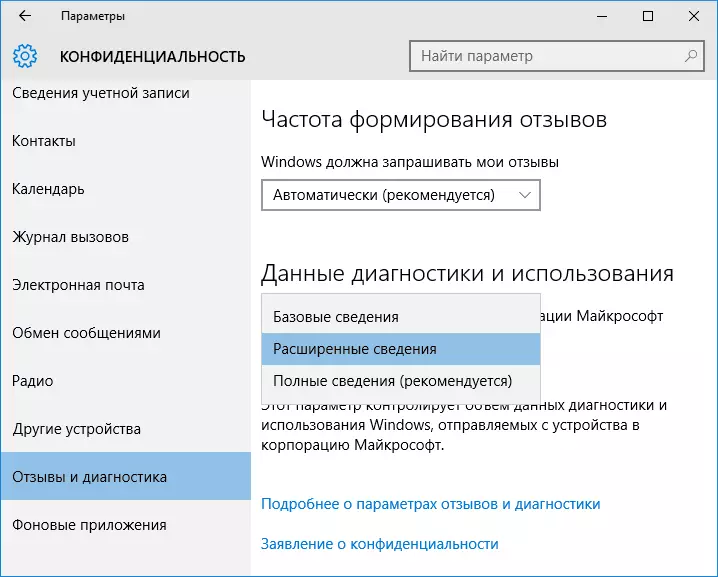
Därefter, lämna parametrarna och starta om datorn. Om parameterns ändring inte är möjlig är de nödvändiga Windows 10-tjänsterna inaktiverade, eller parametern har ändrats i registerredigeraren (eller lokala grupppolicyer) eller med speciella program.
Om du producerade några av de beskrivna åtgärderna för att ställa in systemet måste du returnera allt som det var. Det kan vara möjligt att göra detta med hjälp av Windows 10-återställningspunkter (om de är aktiverade), eller manuellt, returnerar de parametrar som du ändrats till standardvärden.
I extrema fall, om du inte ger vila vilken typ av parametrar styrs av någon organisation (även om jag redan har noterat, om vi pratar om din hemdator, är det inte så), du kan använda återställning av Windows 10 Medan du sparar data via parametrar - uppdatering och säkerhet - återställning, mer om det här i Windows 10-återställningshandboken.
